思科 (CISCO) 交换机 ? C3750-E ? 6. 升级 ISO
Posted meigang2012
tags:
篇首语:本文由小常识网(cha138.com)小编为大家整理,主要介绍了思科 (CISCO) 交换机 ? C3750-E ? 6. 升级 ISO相关的知识,希望对你有一定的参考价值。
【简介】思科交换机 Catalyst 3750-E Series 生产于 2007 年,原有系统已经很老了,为了让它换发出新春,我们可以对它的系统进行升级。
 升级前的准备
升级前的准备
首先我们需要一个新版的 Catalyst 3750-E Series 思科交换机 ISO 文件,网上可搜索到很多,这里我们推荐一个2015年版本的,下载链接是:
思科交换机Catalyst 3750-E Series ISO(2015)
然后我们还需要一个TFTP服务器软件,网上也有很多,常用的有CISCO TFTP和3CDaemon等,由于经测试3CDaemon上传大文件比较稳定,因此我们推荐使用3CDaemon,下载链接是:
解压下载的3CDaemon压缩文档到D盘3CDaemon目录,将下载的3750思想交换机 ios 也拷贝到该目录。
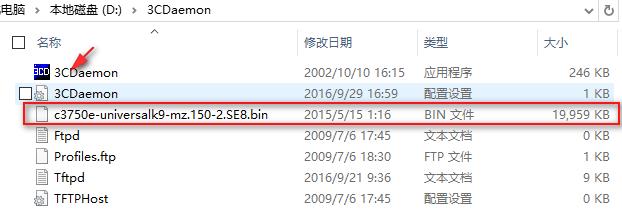
① 进入 3CDaemon 目录,可以看到思科 IOS 文件大约 20M。双击 3CDaemon 启动 TFTP 服务。
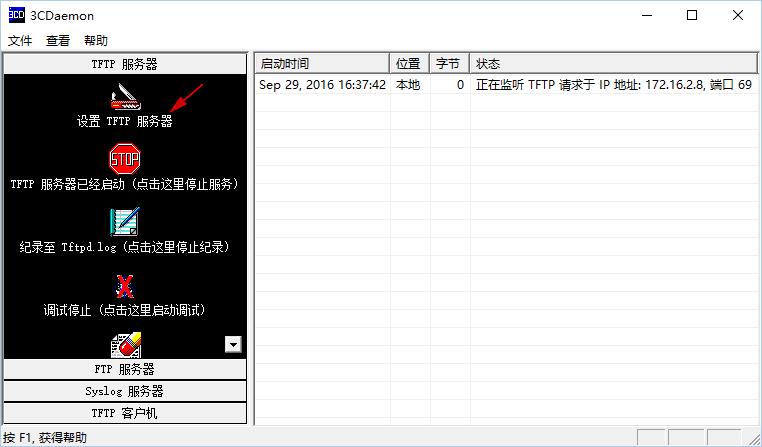
② 双击设置 TFTP 服务器按钮。
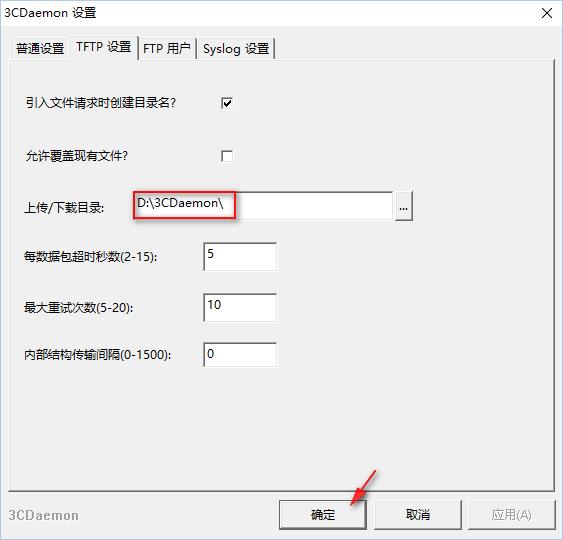
③ 将上传和下载目录都设置为3CDaemon目录内。 这样 TFTP 就设置好了。
 查看当前 ISO 版本
查看当前 ISO 版本
可以在特权模式下运行 show version 命令查看当前 IOS 版本信息。
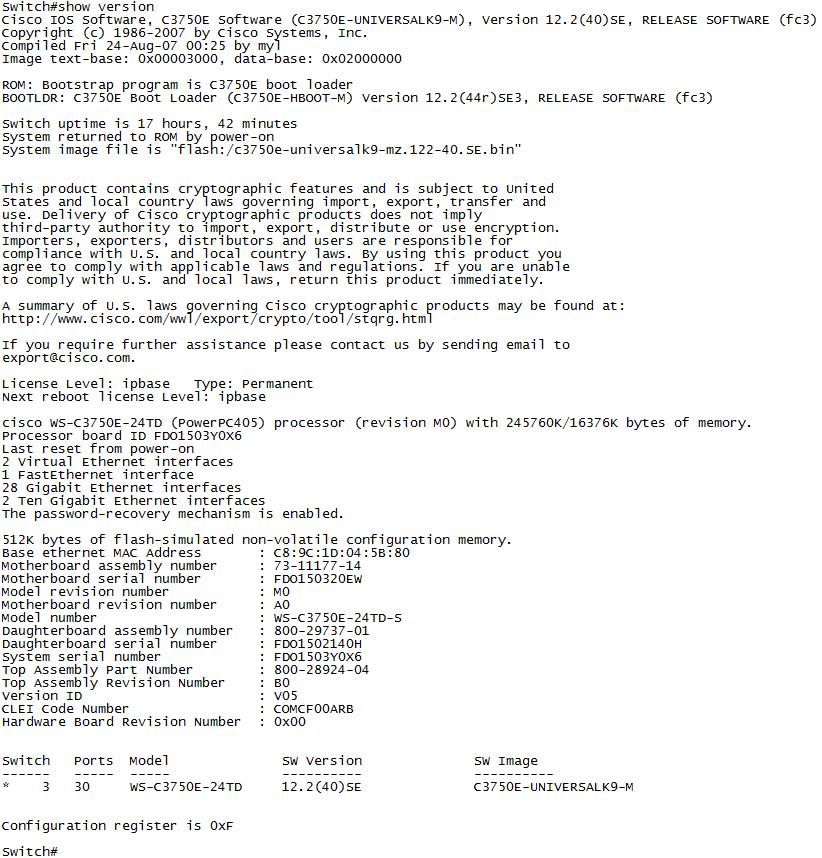
① 可以看到IOS文件为 System image file is "flash:/c3750e-universalk9-mz.122-40.SE.bin" ,版本为12.2(40)SE。
可以在特权模式下运行 dir 命令查看当前 FLASH 内容。
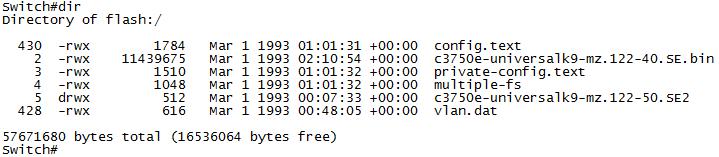
② flash 可以理解为电脑的硬盘,用来存储启动的系统文件,这里显示有一个 .bin的 IOS 文件,还有一个.SE2 的,这是一个子目录。、
可以在特权模式下运行 cd 命令进入相应的子目录,查看目录下的内容,这个和电脑的DOS操作一样。

③ 在不能确定起动了哪个IOS文件的情况下,还可以通过 show boot 确定一下启动文件。
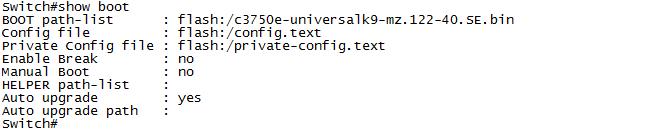
 备份 IOS 及启动配置文件
备份 IOS 及启动配置文件
在升级IOS之前,我们最好是先备份一下原有的IOS文件,以防止升级失败还有机会还原。

① 备份命令很简单,把 flash 的根目录下的 ISO 文件拷贝到 tftp 服务器中,下面输入的是TFTP地址,也就是启动3CDeamon的电脑地址。文件名不改的话就直接回车,出现!号说明在开始拷贝,拷贝完后可以看到文件大小以及拷贝所花的时间。

② 升级IOS后所有的配置会丢失,因此也建议备份一下启动配置文件。
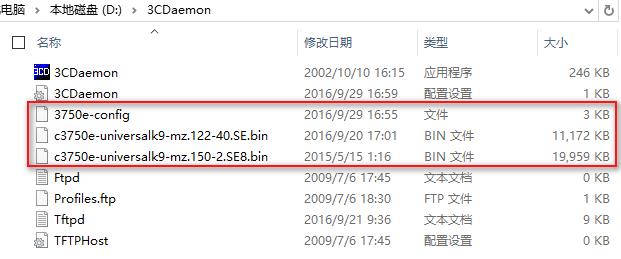
③ 再看3CDaemon目录,备份的文件和升级文件都在了。
 删除原有 IOS 文件
删除原有 IOS 文件
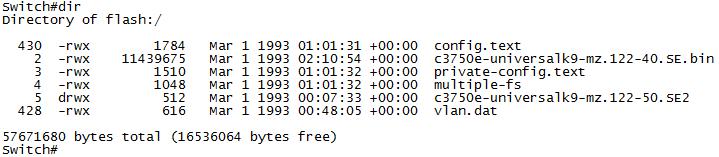
① 通过 dir 命令可以看到 flash 下剩余 不到 17M 的空间,而升级的文件约为 20M

② 通过 delete 命令删除启动的 IOS 文件,按两次回车确认。
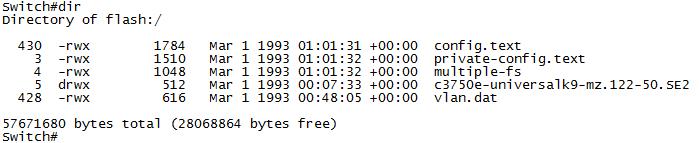
③ 再用 dir 命令查看,.bin的IOS文件不见了,flash 可用空间有 28M。

④ 用同样的文件删除 .SE2的目录,却不能象DOS一样直接连目录下的文件一次删除,delete 命令加上参数/recursive /foce 就可以了。
 上传 IOS 文件
上传 IOS 文件
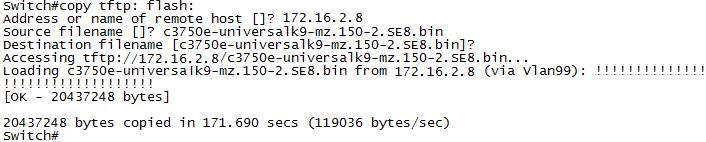
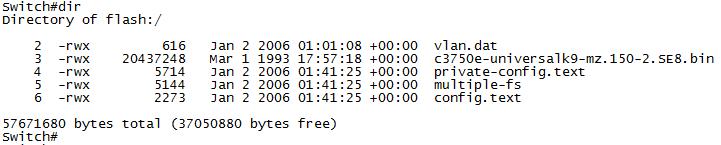
② 通过 dir 命令可以新 IOS 已经上传成功。
 修改启动 IOS 文件
修改启动 IOS 文件

① 进入全局配置模式下,使用 boot system 命令设置启动文件为 FLASH 根目下的新的IOS文件名。

 验证新的 IOS
验证新的 IOS
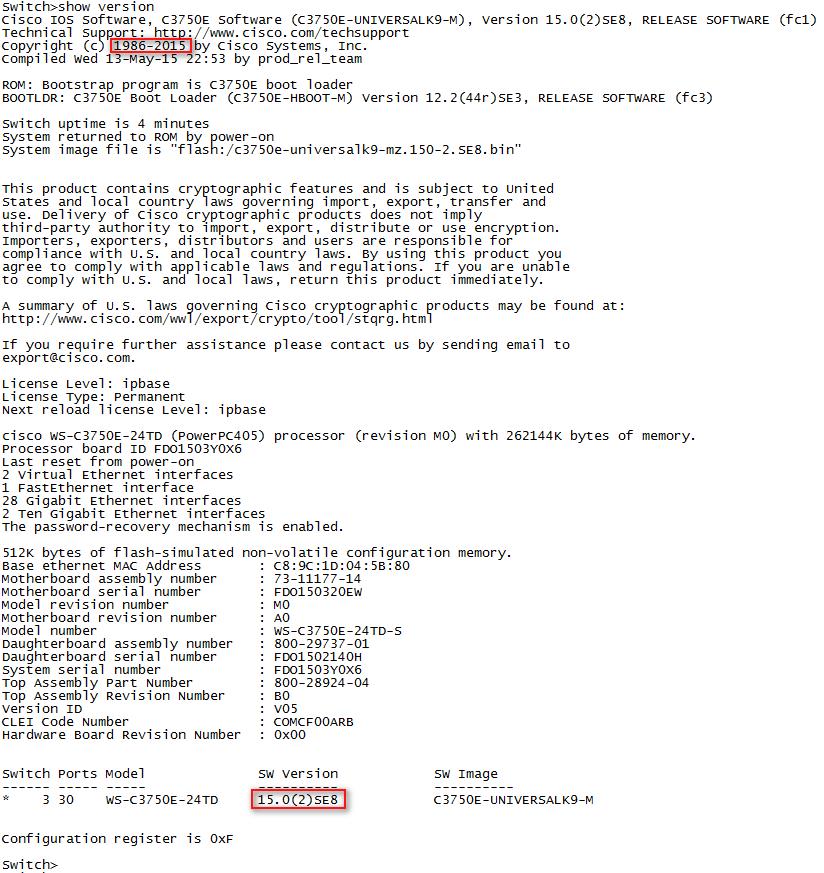
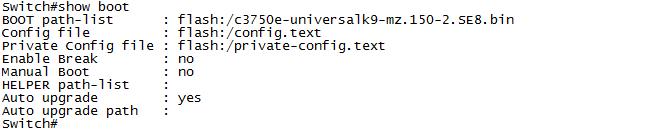
② 通过 show boot 命令再次确认启动文件是新上传的文件。升级IOS成功!!!
 还原启动配置文件
还原启动配置文件
升级 IOS 后,原有配置都不见了,为了不重新配置,可以将备份的配置文件再还原回来。
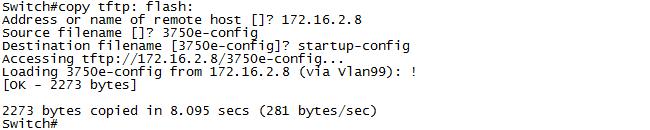
① 用 copy 命令,将 TFTP 服务器内容拷贝到 FLASH 中,输入TFTP 地址,要拷贝的启动配置文件名,回车后改为系统默认的启动配置文件名,再回车确认就可以了,重新启动交换机后启动配置生效。这样就恢复原有的配置了。

以上是关于思科 (CISCO) 交换机 ? C3750-E ? 6. 升级 ISO的主要内容,如果未能解决你的问题,请参考以下文章
思科 (CISCO) 交换机 ? C3750-E ? 2. 常用命令